O Microsoft Outlook é um dos clientes de e-mail mais usados, mas não é isento de problemas. Um erro que os usuários costumam relatar é que as notificações não aparecem mais para novos e-mails no Outlook para Windows 10 ou 11.
Neste artigo, explicaremos o que fazer quando as notificações do Outlook não funcionarem.
Como corrigir as notificações do Outlook que não funcionam
A seguir, abordaremos oito métodos de solução de problemas para corrigir o Microsoft Outlook quando ele para de exibir notificações corretamente. Essas correções devem funcionar para os sistemas operacionais Windows 10 e Windows 11. Se você estiver tendo problemas com o aplicativo móvel, consulte nossos guias para a versão iOS ou Android do Microsoft Outlook.
1. Certifique-se de que você está on-line
O recurso Trabalhar Offline do Microsoft Outlook impedirá que você acesse servidores de e-mail. Portanto, se você não estiver recebendo novos e-mails ou se o Outlook não estiver mostrando nenhuma notificação, esta é a primeira coisa que você deve verificar.

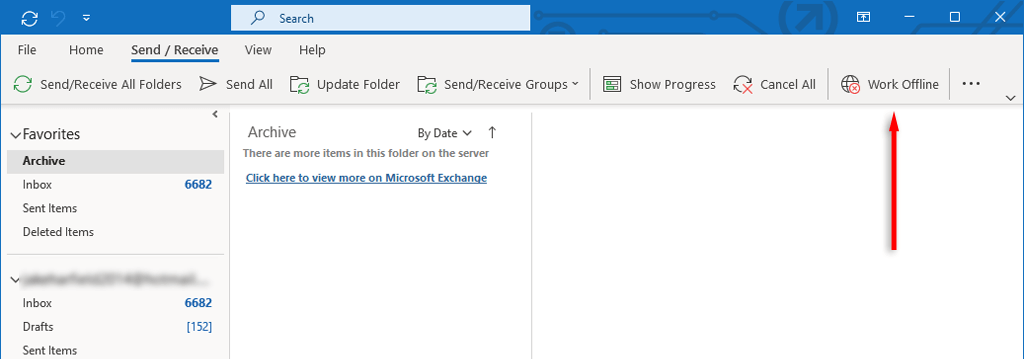
2. Verifique as configurações de notificação do Outlook
Depois de ter certeza de que o Outlook está conectado à Internet, é hora de verificar as configurações de notificação do aplicativo Outlook. Para fazer isso:
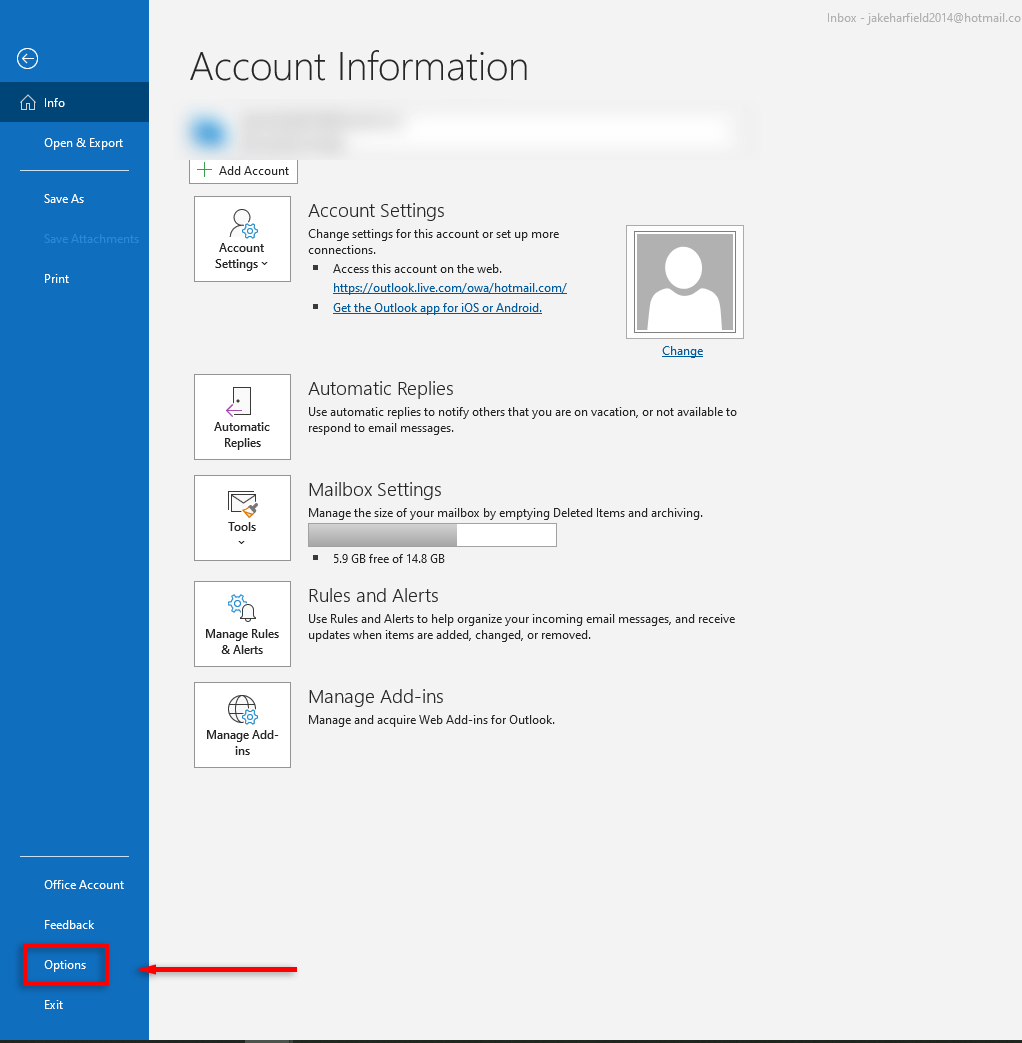
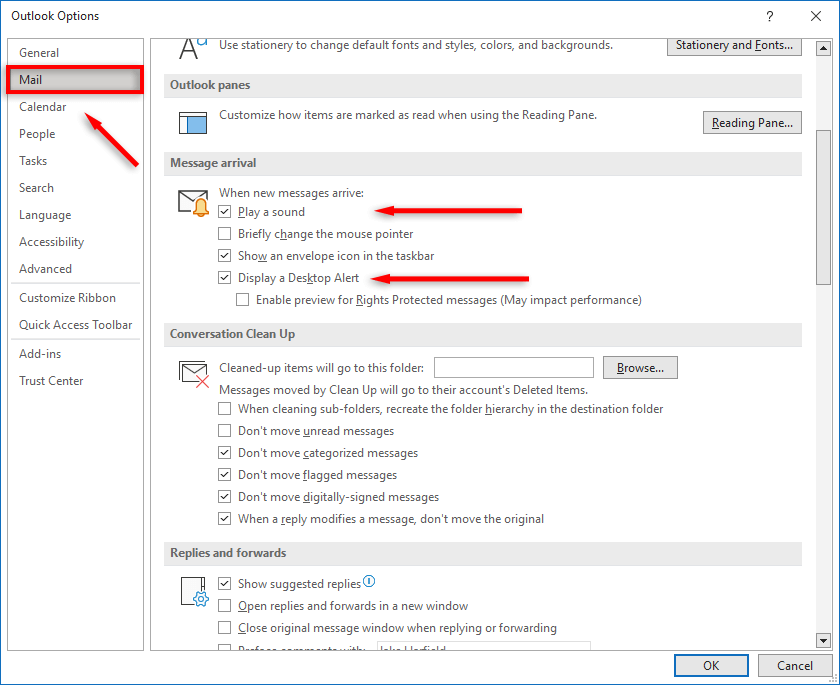
3. Verifique as configurações de notificação do Windows
Se você ainda não está recebendo notificações por e-mail, algo nas suas preferências do Windows pode estar impedindo isso. Para ativar notificações nas configurações do Windows:
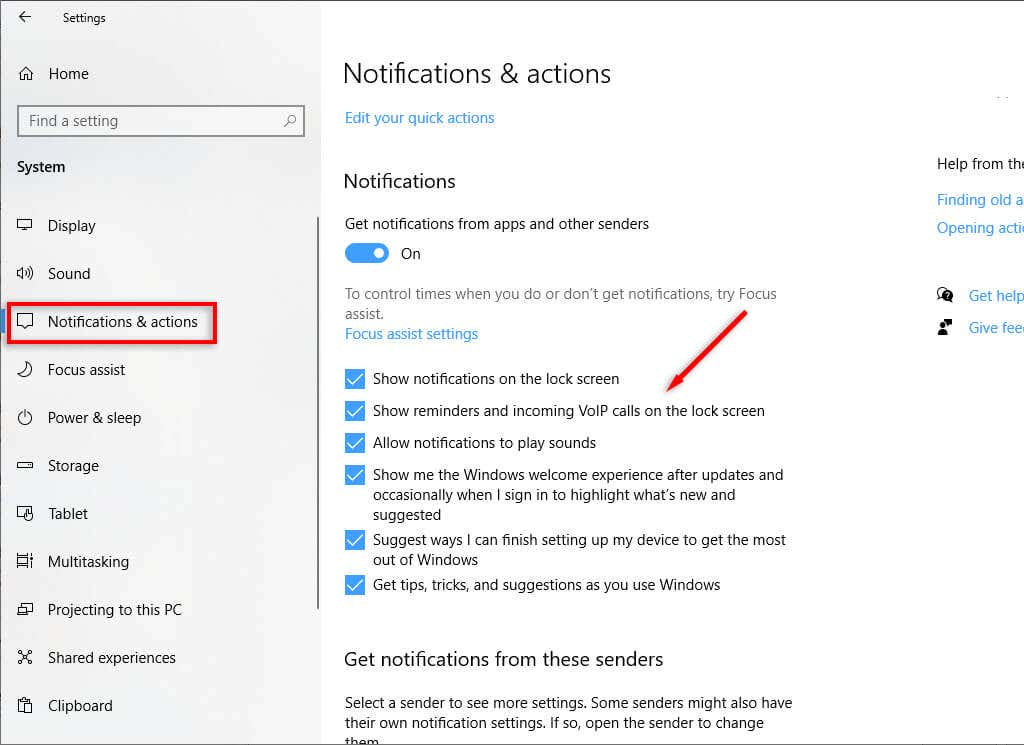
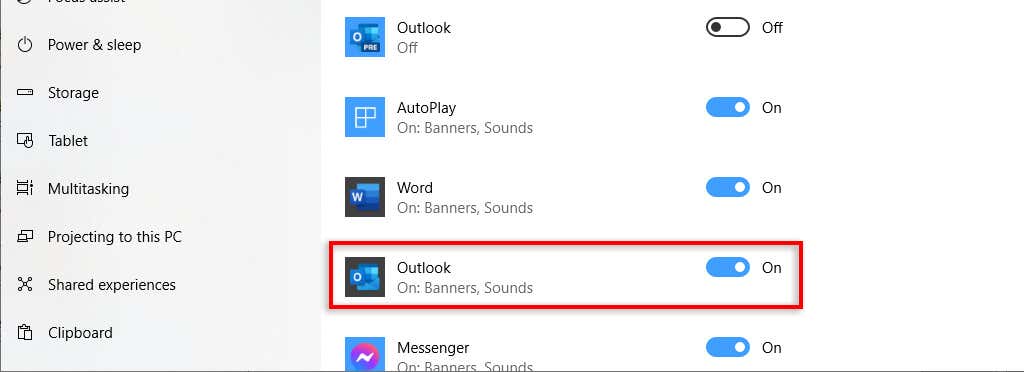
4. Verifique as regras do Outlook
O Outlook permite configurar diferentes regras para lidar com diferentes tipos de e-mail. Se você alterou essas regras anteriormente, isso pode fazer com que o Outlook não mostre notificações quando você recebe um email. Para verificar isso:
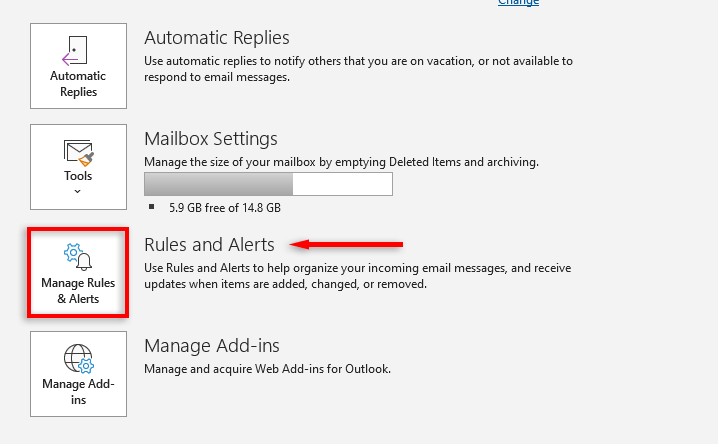
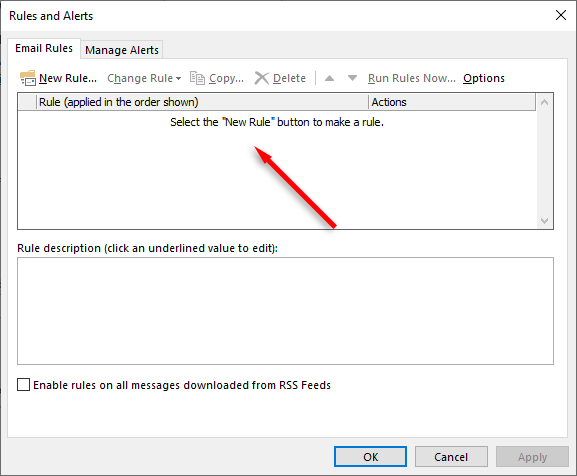
5. Desative o Assistente de Foco e a Economia de Bateria
Alguns recursos do Windows, como Focus Assist e Economizador de bateria, podem interferir nas notificações. O Focus Assist bloqueia todas as notificações para que você fique livre de distrações enquanto trabalha. A Economia de bateria, no entanto, pode impedir que aplicativos como o Outlook sejam executados em segundo plano. Isso impedirá que o Outlook sincronize dados enquanto não estiver aberto, o que significa que você não receberá e-mails.
Para desativar o Focus Assist, selecione Central de ações no canto inferior direito da barra de tarefas. Se o Focus Assist estiver ativado, selecione-o para desativá-lo.
Para desativar a Economia de bateria:
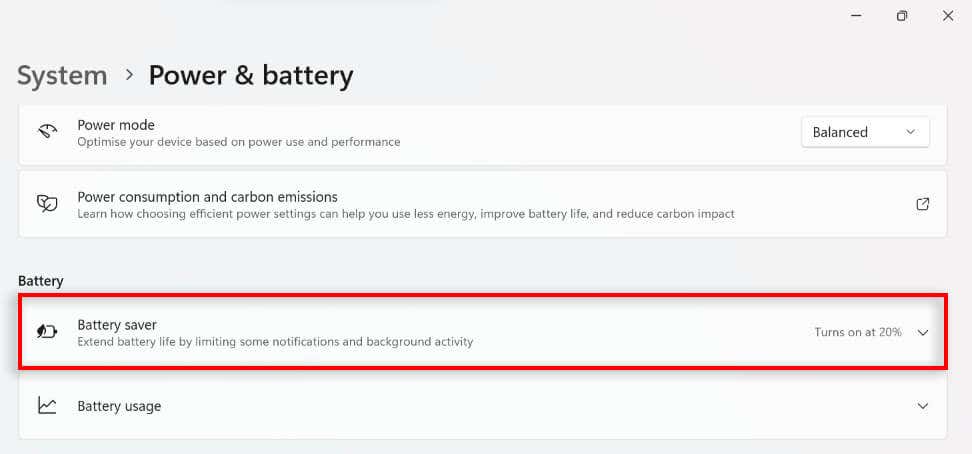
6. Limpe o cache do Outlook
Como outros aplicativos, o Outlook armazena arquivos temporários em cache. Se esses arquivos forem corrompidos, eles poderão causar falhas no Outlook – como impedir que as notificações apareçam corretamente. Para corrigir isso:.
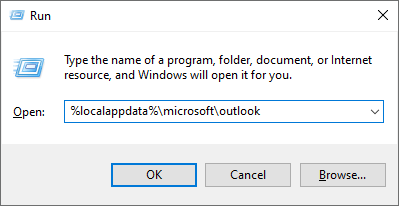
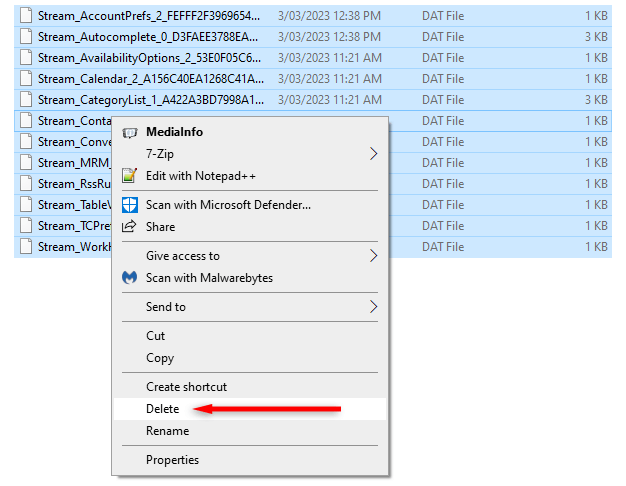
7. Atualizar Outlook
Se o seu aplicativo Outlook estiver desatualizado, executar a atualização mais recente poderá corrigir quaisquer problemas de notificação que você esteja enfrentando. Para fazer isso:
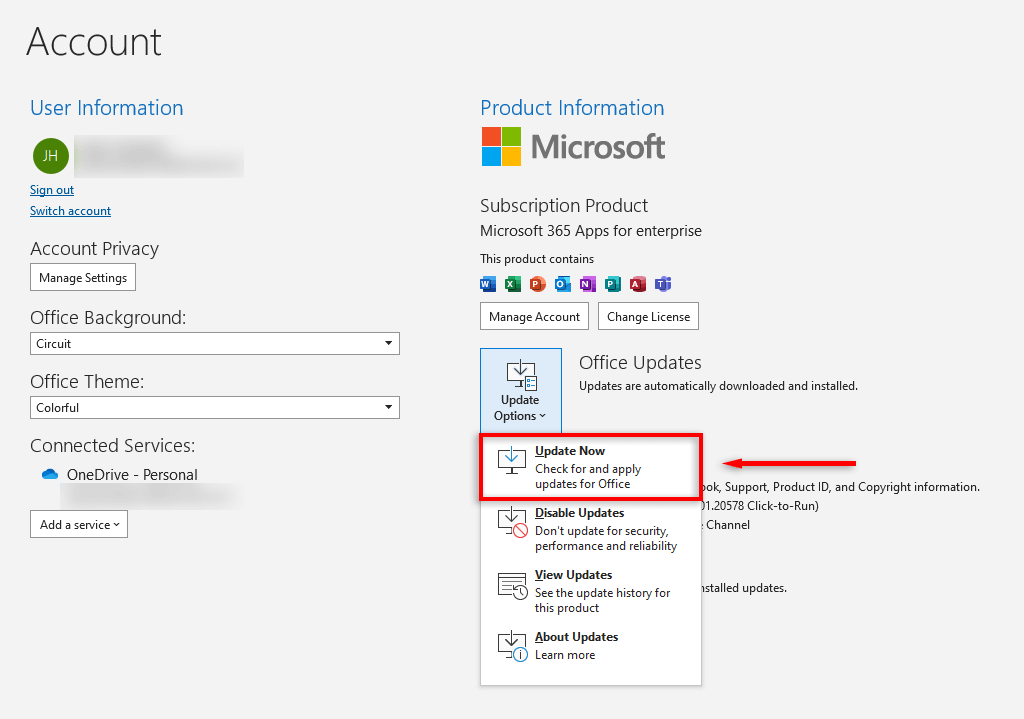
8. Reparar o pacote Microsoft Office
A Microsoft forneceu uma ferramenta de reparo que ajuda a identificar e corrigir problemas com os aplicativos do Microsoft Office. Para usar isto:
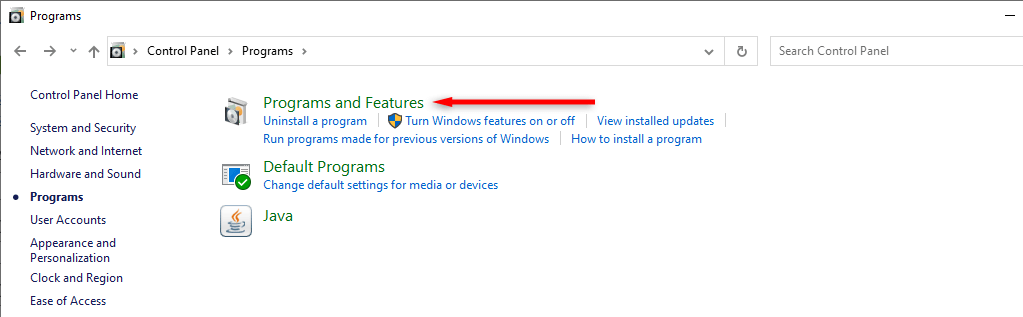
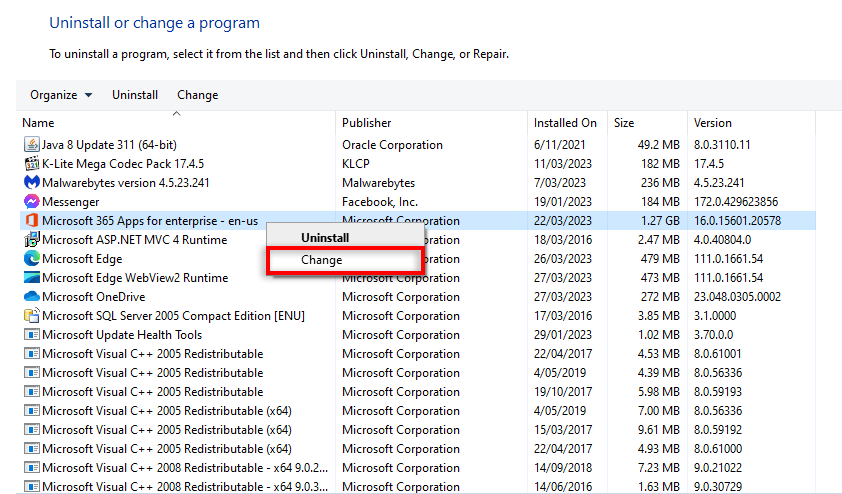
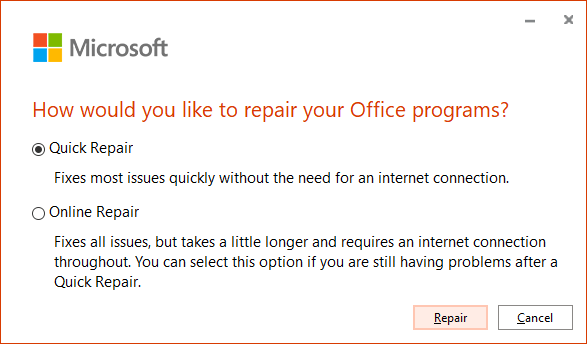
Aguarde a conclusão da solução de problemas e verifique se você recebe notificações no Outlook.
Fique conectado
Quando você para de receber notificações em sua conta de e-mail, você pode perder e-mails essenciais e vitais para seu trabalho. Esperamos que este artigo tenha ajudado a corrigir seus problemas de notificação para que você possa voltar ao trabalho sem preocupações.
Se nada funcionar, considere mudar para o aplicativo Mail da Microsoft para Windows.
.